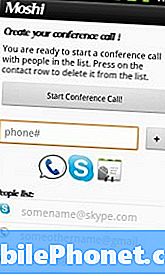Saturs
Galaxy A80 ir aprīkots ar 25 W ātras uzlādes iespēju. Ja jūsu Galaxy A80 pēkšņi ātri netiks uzlādēts, jums ir jāveic dažas problēmu novēršanas darbības, lai uzzinātu, kas izraisa problēmu. Šim ierakstam vajadzētu palīdzēt to izdarīt.
Kā salabot Galaxy A80, ātrā uzlāde netiks veikta ātra uzlāde nedarbosies
Viens no izplatītākajiem Android jautājumiem ir par uzlādi. Ja jūsu Galaxy A80 netiks ātri uzlādēts un jums nav ne jausmas, kā to novērst, izpildiet šīs rokasgrāmatas problēmu novēršanas darbības.
Galaxy A80 nebūs ātras uzlādes risinājums Nr. 1: ieslēdziet ātro uzlādi
Ātrās uzlādes funkcija jūsu Galaxy A80 ir iespējota pēc noklusējuma. Ja tālrunī iepriekš veicāt dažas izmaiņas, iespējams, ka esat kļūdaini izslēdzis ātro kabeļa uzlādi. Dažreiz tas var notikt, tāpēc viss, kas jums jādara, ir atkal ieslēgt funkciju. Lai to izdarītu, rīkojieties šādi:
- Atveriet lietotni Iestatījumi.
- Pieskarieties vienumam Ierīces kopšana.
- Pieskarieties vienumam Akumulators.
- Augšējā labajā stūrī pieskarieties ikonai Iestatījumi.
- Pieskarieties vienumam Iestatījumi.
- Iespējot ātru kabeļa uzlādi.
Pēc tam, kad esat pārbaudījis, vai ātrais kabelis ir ieslēgts, vēlreiz uzlādējiet tālruni, lai redzētu, vai tas darbojas.
Galaxy A80 ātri neuzlādēs 2. risinājumu: restartējiet ierīci
Dažreiz nelielas kļūdas var attīstīties pēc tam, kad ierīce ir atstāta ilgstoši darboties. Lai novērstu šāda veida kļūdas, ieteicams restartēt ierīci vismaz reizi nedēļā. Kā problēmu novēršanas darbību šajā situācijā vēlaties pārliecināties, vai esat restartējis ierīci. Vispirms mēģiniet to restartēt parasti, nospiežot barošanas pogu, lai piekļūtu sāknēšanas izvēlnei. Pēc tam atlasiet opciju Restartēt un pārbaudiet, vai tas darbojas.
Vēl viens ierīces restartēšanas veids ir vienlaikus nospiest skaļuma samazināšanas pogu un barošanas taustiņu 10 sekundes vai līdz ieslēdzas ierīces ekrāns. Tas simulē akumulatora atvienošanas no ierīces efektu. Ja tas darbojas, tas var atbloķēt ierīci.
Ja parastās restartēšanas veikšana nepalīdzēs, izmēģiniet šo:
- Vispirms nospiediet un turiet skaļuma samazināšanas pogu un neatlaidiet to.
- Turot to nospiestu, nospiediet un turiet ieslēgšanas / izslēgšanas taustiņu.
- Turiet abus taustiņus nospiestu 10 sekundes vai ilgāk.
- Otra restartēšanas procedūra mēģina simulēt akumulatora noņemšanas sekas. Vecākās ierīcēs akumulatora atvienošana bieži ir efektīvs veids, kā novērst nereaģējošas ierīces. Ja tomēr nekas nemainījās, pārejiet pie nākamajiem ieteikumiem.
Ierīces regulāra atsāknēšana vismaz reizi nedēļā var būt izdevīga. Ja jums ir tendence aizmirst lietas, iesakām konfigurēt tālruni tā, lai tas tiktu restartēts pats. Jūs varat ieplānot to veikt šo uzdevumu, veicot šādas darbības:
- Atveriet lietotni Iestatījumi.
- Pieskarieties vienumam Ierīces kopšana.
- Augšdaļā pieskarieties trīs punktiem.
- Atlasiet Automātiskā restartēšana.
Galaxy A80 nebūs ātrs uzlādes risinājums Nr. 3: pārbaudiet uzlādes piederumus
Ja jūsu Galaxy A80 netiks ātri uzlādēts, nākamais problēmu novēršanas solis, kas jums jādara, ir pārbaudīt, vai tas notiek slikta uzlādes kabeļa un / vai adaptera dēļ. Runājot par jebkuru Samsung Galaxy ierīču uzlādes problēmu, viena no svarīgākajām pamatdarbībām ir nodrošināt oficiālo Samsung piederumu izmantošanu. Ja neizmantojat ierīces komplektācijā iekļauto lādēšanas kabeli un adapteri, pārliecinieties, vai tos izmantojat šajā laikā. Ja nevarat viegli atrast oriģinālo kabeli un adapteri, mēģiniet tos aizņemties no kāda cita. Vai arī varat apmeklēt vietējo Samsung veikalu un uzlādēt tālruni, izmantojot oriģinālo kabeli un lādētāju.
Dažreiz trešo pušu kabeļi un adapteri var nebūt saderīgi ar Samsung Galaxy ierīci. Atbrīvojieties no tiem un pārejiet uz oriģinālajiem, kas tika piegādāti kopā ar jūsu kastīti.
Galaxy A80 ātri neuzlādēs 4. risinājumu: nomainiet lādētāju un kabeli
Ja rodas problēma ar piederumiem, kurus izmantojat tieši tagad, nākamais problēmu novēršanas solis, kuru vēlaties veikt, ir izmantot citu piederumu komplektu. Tāpat kā pats tālrunis, arī USB kabelis var sabojāties vairāku iemeslu dēļ. Oficiālajā Samsung USB kabeļa iekšpusē ir daudz sīku vadu, kas var viegli saplīst, ja jūs ar tiem netiekat galā labi. Jo vairāk šo mazo vadu ir salauzti, jo mazāks enerģijas daudzums tiek pārsūtīts uz jūsu ierīci lādēšanas laikā, kas var būt lēnas uzlādes cēlonis. Ja kabelī ir acīmredzamas bojājuma pazīmes, apsveriet iespēju iegūt jaunu kā problēmu novēršanas soli un, iespējams, kā risinājumu.
Varat arī pārbaudīt, vai problēmas cēlonis ir kabelis vai adapteris, izmantojot tos, lai uzlādētu citu saderīgu Samsung Galaxy ierīci. Ja arī otrā ierīce netiks ātri uzlādēta, varat derēt, ka vienā no tām varētu būt problēma.
Galaxy A80 nebūs ātrs uzlādes risinājums Nr. 5: izslēdziet strāvu, uzlādējot
Dažos gadījumos uzlāde var šķist lēna, ja tālrunis zaudē enerģiju vairāk nekā uzlādējamais. Tas var būt saistīts ar programmatūras kļūmi, akumulatora problēmu vai pārāk daudz lietotņu, kas vienlaikus darbojas fonā. Lai uzzinātu, vai kāds no šiem iemesliem ir jūsu problēma, mēģiniet izslēgt ierīci un uzzināt, kā tā tiek uzlādēta. Ja ātra uzlāde darbojas, kamēr jūsu S10 ir izslēgts, jums jāturpina novērst problēmas, lai uzzinātu, kur atrodas problēma.
Galaxy A80 ātri neuzlādēs 6. risinājumu: atsvaidziniet sistēmas kešatmiņu
Ja jūsu Galaxy A80 ātrā uzlāde pēc sistēmas atjauninājuma instalēšanas vairs nedarbojas, iespējams, ka ir problēmas ar sistēmas kešatmiņu. Ja šī kešatmiņa tiek bojāta vai novecojusi, var būt visādas kļūdas, kuras var attīstīties. Dažiem šī problēma var būt neliela, bet citiem - smagāki gadījumi. Lai nodrošinātu, ka sistēmas kešatmiņa ir labā formā, varat rīkoties šādi:
- Izslēdziet ierīci.
- Nospiediet un turiet skaļuma palielināšanas taustiņu un Bixby taustiņu, pēc tam nospiediet un turiet ieslēgšanas / izslēgšanas taustiņu.
- Kad tiek parādīts Android logotips, atlaidiet visus taustiņus (pirms Android sistēmas atkopšanas izvēlnes opciju parādīšanas aptuveni 30–60 sekundes tiks rādīts ziņojums “Sistēmas atjauninājuma instalēšana”).
- Nospiediet skaļuma samazināšanas taustiņu, lai iezīmētu “noslaucīt kešatmiņas nodalījumu”.
- Nospiediet barošanas taustiņu, lai atlasītu.
- Nospiediet skaļuma samazināšanas taustiņu, lai iezīmētu “jā”, un nospiediet ieslēgšanas / izslēgšanas taustiņu, lai atlasītu.
- Kad tīrīšanas kešatmiņas nodalījums ir pabeigts, tiek iezīmēts “Reboot system now”.
- Nospiediet barošanas taustiņu, lai restartētu ierīci.
Galaxy A80 ātri neuzlādēs 7. risinājumu: kalibrējiet operētājsistēmu un akumulatoru
Enerģijas pārvaldība Android ierīcēs parasti tiek veikta zem pārsega, un it kā nav nepieciešama lietotāja iejaukšanās. Tomēr patiesībā tas nenotiek visu laiku. Dažreiz akumulators var nedarboties, kā paredzēts, kas savukārt var izpausties kā uzlādes problēma. Ja pēc kāda no šajā ziņojumā norādītajām problēmu novēršanas darbībām tālrunis atkal var ātri uzlādēt, noteikti atkārtoti kalibrējiet operētājsistēmu, lai tā iegūtu precīzus akumulatora līmeņa rādījumus. Lūk, kā:
- Pilnībā iztukšojiet akumulatoru. Tas nozīmē, ka izmantojat ierīci, līdz tā pati izslēdzas un akumulatora uzlādes līmenis ir 0%.
- Uzlādējiet tālruni, līdz tas sasniedz 100%. Ierīcē noteikti izmantojiet oriģinālu uzlādes aprīkojumu un ļaujiet tai pilnībā uzlādēt.Neatvienojiet ierīci vēl vismaz divas stundas un nelietojiet to arī uzlādes laikā.
- Pēc pagājušā laika atvienojiet ierīci.
- Restartējiet ierīci.
- Izmantojiet tālruni, līdz tas atkal pilnībā iztukšojas.
- Atkārtojiet 1. – 5. Darbību.
Galaxy A80 ātri neuzlādēs 8. risinājumu: sāknēšana drošajā režīmā
Vai pēc jaunas lietotnes instalēšanas jums radās problēmas? Ja atbilde ir apstiprinoša, tad vēlaties dzēst šo lietotni. Ja tas novērsīs problēmu, tad tas jums noderēs. Tomēr, ja neatceraties instalēto lietotni, vislabāk ir mēģināt restartēt ierīci drošajā režīmā. Šajā režīmā visas trešo pušu lietotnes tiks apturētas un nedarbosies. Ja jūsu Galaxy A80 parasti un ātri tiek uzlādēts tikai drošajā režīmā, tas nozīmē, ka jums ir slikta lietotnes problēma.
Lai restartētu ierīci drošajā režīmā:
- Izslēdziet ierīci.
- Nospiediet un turiet ieslēgšanas / izslēgšanas taustiņu aiz modeļa nosaukuma ekrāna.
- Kad ekrānā parādās “SAMSUNG”, atlaidiet barošanas taustiņu.
- Tūlīt pēc barošanas taustiņa atlaišanas nospiediet un turiet skaļuma samazināšanas taustiņu.
- Turpiniet turēt skaļuma samazināšanas taustiņu, līdz ierīce pabeidz restartēšanu.
- Drošais režīms tiks parādīts ekrāna apakšējā kreisajā stūrī.
- Kad redzat drošo režīmu, atlaidiet skaļuma samazināšanas taustiņu.
- Pārbaudiet problēmu, uzlādējot ierīci.
Ja tālrunis ātri uzlādēsies tikai drošajā režīmā, tas nozīmē, ka ir kāda lietotne, kas ietekmē Android. Lai noteiktu, kura no jūsu lietotnēm ir problēmu avots, jums jāizmanto izslēgšanas metode. Lūk, ko jūs varat darīt:
- Boot drošajā režīmā.
- Pārbaudiet problēmu.
- Kad esat apstiprinājis, ka pie vainas ir trešās puses lietotne, varat sākt lietotņu atinstalēšanu atsevišķi. Mēs iesakām sākt ar pēdējiem pievienotajiem.
- Pēc lietotnes atinstalēšanas restartējiet tālruni normālā režīmā un pārbaudiet, vai nav problēmu.
- Ja jūsu Galaxy A80 joprojām ir problemātisks, atkārtojiet 1. – 4. Darbību.
Galaxy A80 ātri neuzlādēs 9. risinājumu: instalējiet atjauninājumus
Dažreiz vienīgais veids, kā novērst kļūdas, ir viena vienkārša darbība: atjauninājumu instalēšana. Noteikti instalējiet visus pieejamos sistēmas un lietotņu atjauninājumus. Ja jums paveicas un problēma ir izstrādātājiem zināma, atjauninājums tagad to var novērst.
Galaxy A80 nebūs ātrs uzlādes risinājums Nr. 10: rūpnīcas atiestatīšana
Pēdējā ierīces problēmu novēršana, ko varat izdarīt, ir noslaucīt tālruni. Ja problēmas cēlonis ir saistīts ar programmatūru, visticamāk, palīdzēs rūpnīcas atiestatīšana. Pirms to darāt, noteikti izveidojiet savu personas datu dublējumu.
Lai tālruni atiestatītu rūpnīcā:
1. metode: kā grūti atiestatīt Samsung Galaxy S10, izmantojot iestatījumu izvēlni
- Izveidojiet savu personisko datu dublējumu un noņemiet savu Google kontu.
- Atveriet lietotni Iestatījumi.
- Ritiniet līdz un pieskarieties General management.
- Pieskarieties vienumam Atiestatīt.
- No norādītajām opcijām atlasiet Rūpnīcas datu atiestatīšana.
- Izlasiet informāciju un pēc tam pieskarieties Atiestatīt, lai turpinātu.
- Pieskarieties Dzēst visu, lai apstiprinātu darbību.
2. metode: kā grūti atiestatīt Samsung Galaxy S10, izmantojot aparatūras pogas
- Ja iespējams, pirms laika izveidojiet savu personas datu dublējumu. Ja jūsu problēma neļauj to darīt, vienkārši izlaidiet šo darbību.
- Turklāt vēlaties pārliecināties, ka esat noņēmis savu Google kontu. Ja jūsu problēma neļauj to darīt, vienkārši izlaidiet šo darbību.
- Izslēdziet ierīci. Tas ir svarīgi. Ja nevarat to izslēgt, jūs nekad nevarēsiet palaist atkopšanas režīmā. Ja nevarat regulāri izslēgt ierīci, izmantojot barošanas pogu, pagaidiet, līdz tālruņa akumulators ir iztukšots. Pēc tam uzlādējiet tālruni 30 minūtes pirms sāknēšanas atkopšanas režīmā.
- Vienlaicīgi nospiediet un turiet pogu Skaļuma palielināšana un Bixby.
- Turot nospiestu skaļuma palielināšanas un Bixby taustiņus, nospiediet un turiet barošanas pogu.
- Tagad parādīsies atkopšanas ekrāna izvēlne. Kad to redzat, atlaidiet pogas.
- Izmantojiet pogu Skaļuma samazināšana, līdz iezīmējat opciju “Wipe data / factory reset”.
- Nospiediet barošanas pogu, lai atlasītu “Wipe data / factory reset”.
- Izmantojiet skaļuma samazināšanas funkciju, lai izceltu Jā.
- Nospiediet barošanas pogu, lai apstiprinātu rūpnīcas atiestatīšanu.
Galaxy A80 nevarēs ātri uzlādēt 11. risinājumu: saņemiet Samsung palīdzību
Ja neviena no iepriekš minētajām darbībām nepalīdz un jūsu Galaxy A80 joprojām netiks ātri uzlādēta, apmeklējiet vietējo Samsung veikalu vai servisa centru. Ļaujiet profesionālim pārbaudīt ierīci, lai uzzinātu, vai problēmu var novērst vai ja tā ir jānomaina.
Ja jums šķiet, ka šī ziņa ir noderīga, lūdzu, palīdziet mums, izplatot vārdu draugiem. TheDroidGuy piedalās arī sociālajos tīklos, tāpēc, iespējams, vēlēsities sazināties ar mūsu kopienu mūsu Facebook un Twitter lapās.